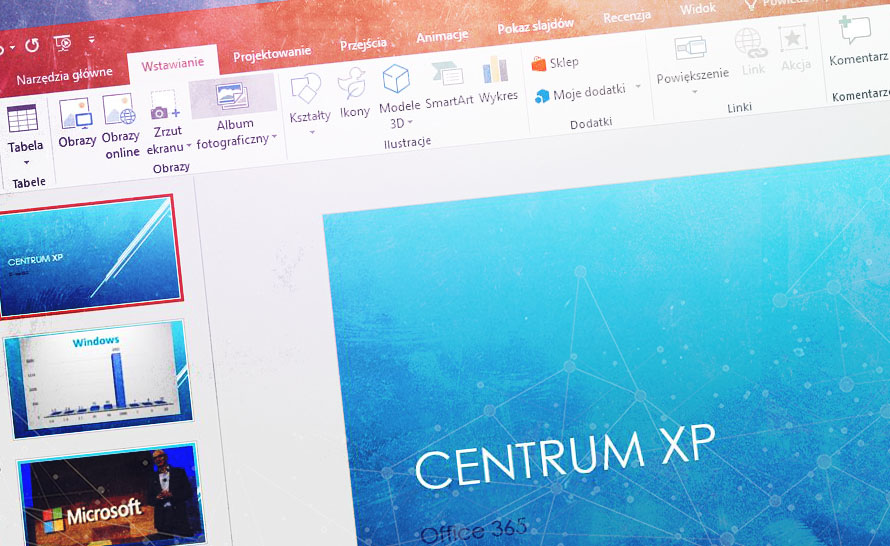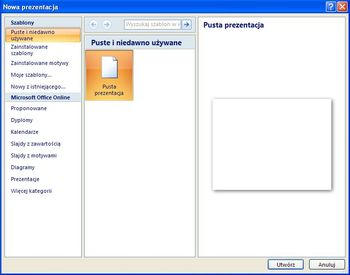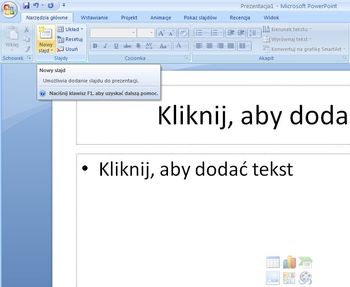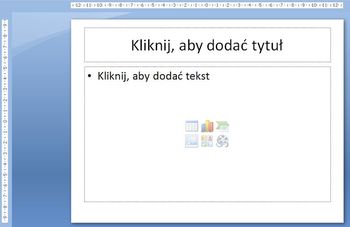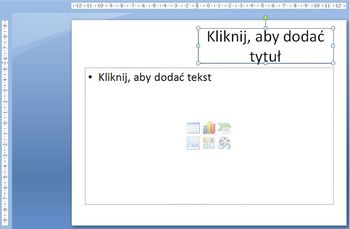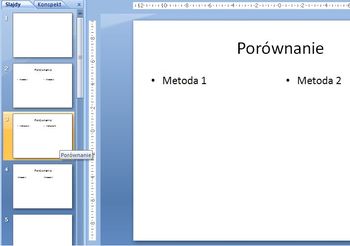Program Microsoft PowerPoint 2007 umożliwia sprawną i łatwą organizacje zbioru slajdów w prezentacji. Dodawanie, zmiana formatu, układu, wyglądu oraz elementów slajdów dokonywane jest bardzo często i wymaga zaledwie kilku kliknięć. Aby utworzyć nową prezentację klikamy przycisk Plik w lewym górnym rogu okna programu, mający postać loga Microsoft Office. Następnie wybieramy pozycję Nowy. Wyświetli się okno dialogowe, w którym zostaniemy zapytani o to, jaki rodzaj prezentacji zamierzamy utworzyć oraz z jakich szablonów korzystać.
Możemy skorzystać z istniejących, wbudowanych szablonów klikając Zainstalowane szablony, stworzyć własny szablon klikając Moje szablony, użyć szablonu z pliku (Nowy z istniejącego) lub połączyć się w witryną Microsoft Office, aby użyć schematów prezentacji znajdujących się w bazie internetowej. Aby utworzyć niesformatowaną prezentację wybieramy Pusta prezentacja, a następnie przycisk Utwórz. Przejdziemy do głównej części programu - menu projektowania slajdów.
Projektowanie układu slajdów
Pierwszy slajd, jaki pojawi się w nowej prezentacji, to slajd tytułowy. Aby dodać nowy slajd wybierz polecenie Nowy slajd.
Aby wybrać rodzaj elementów, jakie będzie zawierał slajd oraz ich układ, wybierz jeden z elementów listy. Na przykład, gdy chcesz, aby slajd zawierał plan prezentacji, czyli tylko tytuł oraz wypunktowaną listę, wybierz opcje Tytuł i zawartość. Poszczególne elementy będziemy mogli zmieniać później wedle potrzeby. Otrzymamy:
Możemy zmieniać rozmieszczenie elementów slajdu oraz ich rozmiar. Aby to zrobić po prostu klikamy na obramowanie elementu, aby zmienić położenie - przeciągamy w odpowiednie miejsce, aby zmienić rozmiar - rozciągamy jeden z punktów. Przykładowo:
Aby dodać następny slajd wciśnij ponownie Nowy slajd. Jeśli wciśniesz ikonę, znajdującą się ponad tym napisem, dodasz nowy slajd o układzie takim, jaki ma ostatni dodany slajd. Gdy potrzebujemy porównać omawiane przez siebie elementy, wybierz Dwa elementy zawartości lub Porównanie. Zauważmy, że w kolumnie po lewej stronie znajduje się podgląd listy slajdów prezentacji. Aby zmienić kolejność już istniejących slajdów, po prostu przeciągamy slajd w miejsce, w którym powinien się znajdować.